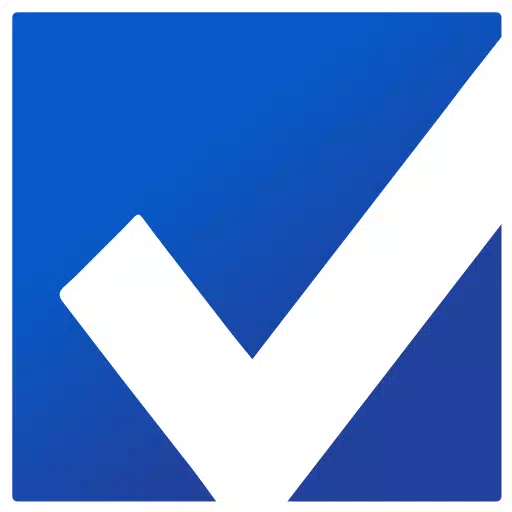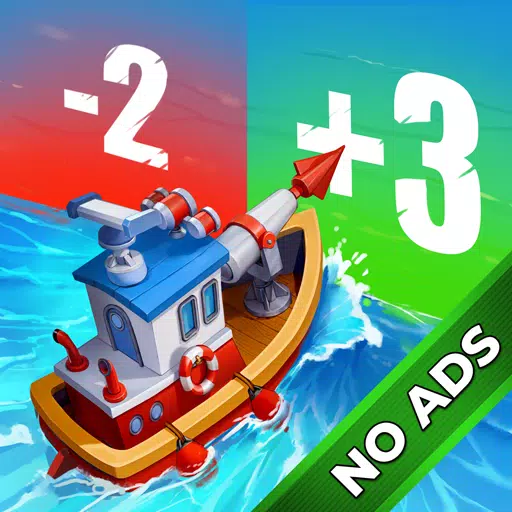Глубина Minecraft: отчаяние первой регистрации счета
Даже после многих лет Minecraft остается лидером среди игр на песочницу. Благодаря бесконечным путешествиям, динамическому мировому поколению и надежной многопользовательской поддержкой, он предлагает бесконечные возможности для творчества. Давайте рассмотрим начальные шаги, чтобы начать ваше приключение Minecraft.
Оглавление
- Создание учетной записи Minecraft
- Как начать путешествие
- ПК (Windows, MacOS, Linux)
- Xbox и PlayStation
- Мобильные устройства (iOS, Android)
- Как выйти из Minecraft
Создание учетной записи Minecraft
Чтобы погрузиться в Minecraft, вам понадобится учетная запись Microsoft для входа в систему. Отправляйтесь на официальный веб -сайт Minecraft и найдите кнопку «Войти» в верхнем правом углу. Нажмите на него, чтобы открыть окно авторизации, а затем выбрать создание новой учетной записи.
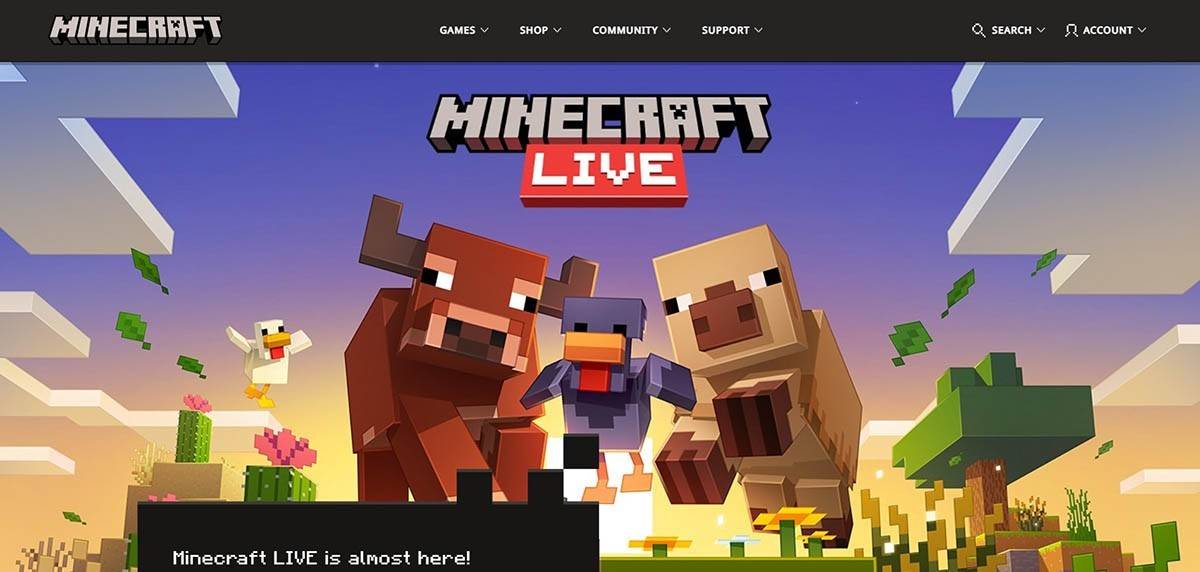 Изображение: minecraft.net
Изображение: minecraft.net
Введите свой адрес электронной почты и установите сильный пароль для своей учетной записи Minecraft. Выберите уникальное имя пользователя; Если это будет принято, система предложит альтернативы.
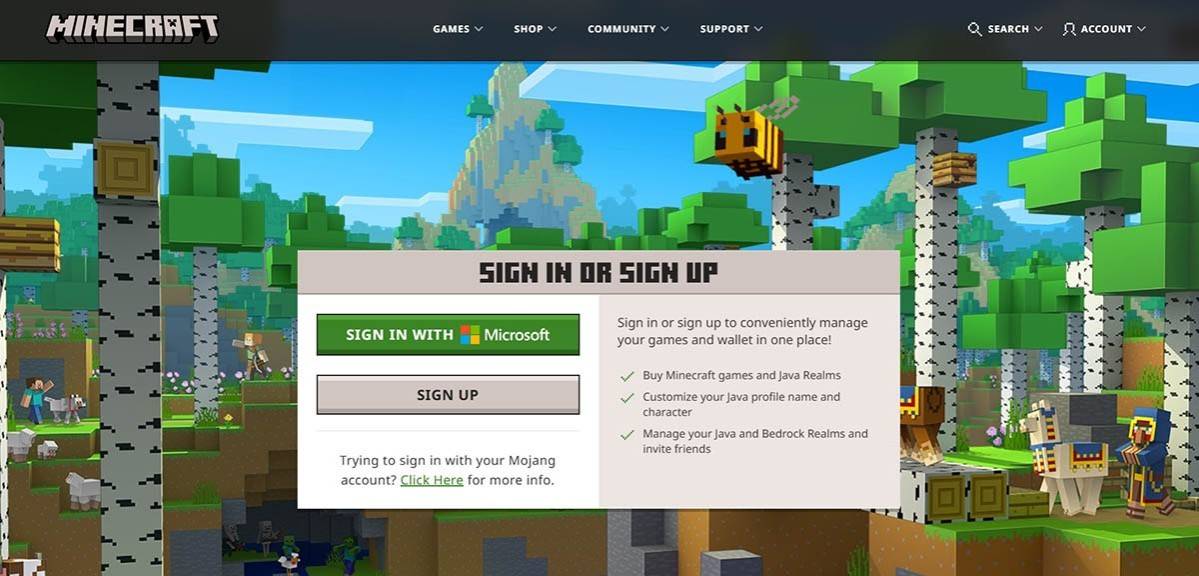 Изображение: minecraft.net
Изображение: minecraft.net
После настройки учетной записи проверьте электронное письмо, введя вам отправленный код. Если электронное письмо не поступает быстро, проверьте свою папку "спам". После проверки ваш профиль связан с вашей учетной записью Microsoft, и вы можете приступить к покупке игры, если вы еще этого не сделали. Выберите предпочтительную версию из магазина на веб -сайте и следуйте подсказкам, чтобы завершить покупку.
Как начать путешествие
ПК (Windows, MacOS, Linux)
На ПК у вас есть два основных варианта: Java Edition и Bendrock Edition. Java Edition совместимо с Windows, MacOS и Linux и может быть загружена с официального веб -сайта Minecraft. После установки пусковой установки войдите в систему с учетной записью Microsoft или Mojang и выберите версию игры.
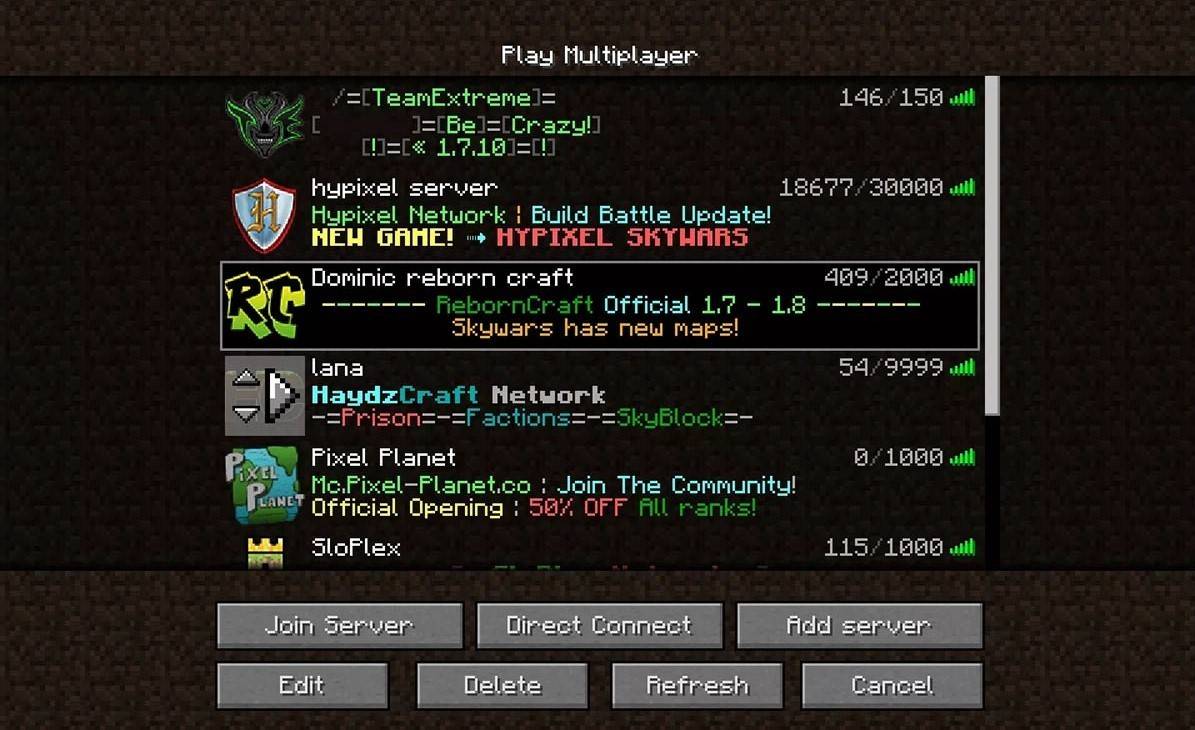 Изображение: aiophotoz.com
Изображение: aiophotoz.com
После вашего первого запуска вы увидите окно авторизации. Введите свои учетные данные Microsoft Account, чтобы войти в систему. Для сольной игры нажмите «Создать новый мир» и выберите свой режим игры: «Выживание» для классического вызова или «креативного» для неограниченных ресурсов.
Для многопользовательской игры перейдите в раздел «Play» в главном меню, затем на вкладку «Серверы». Вы можете присоединиться к общедоступному серверу или ввести IP -адрес частного сервера, если его пригласили. Чтобы поиграть с друзьями в том же мире, создать или загрузить мир, а затем включить многопользовательскую среду в настройках.
Xbox и PlayStation
На Xbox Consoles (Xbox 360, Xbox One, Xbox Series X/S) скачать Minecraft из магазина Microsoft. Запустите игру с домашнего экрана вашей консоли и войдите в систему с учетной записью Microsoft, чтобы синхронизировать достижения и покупки.
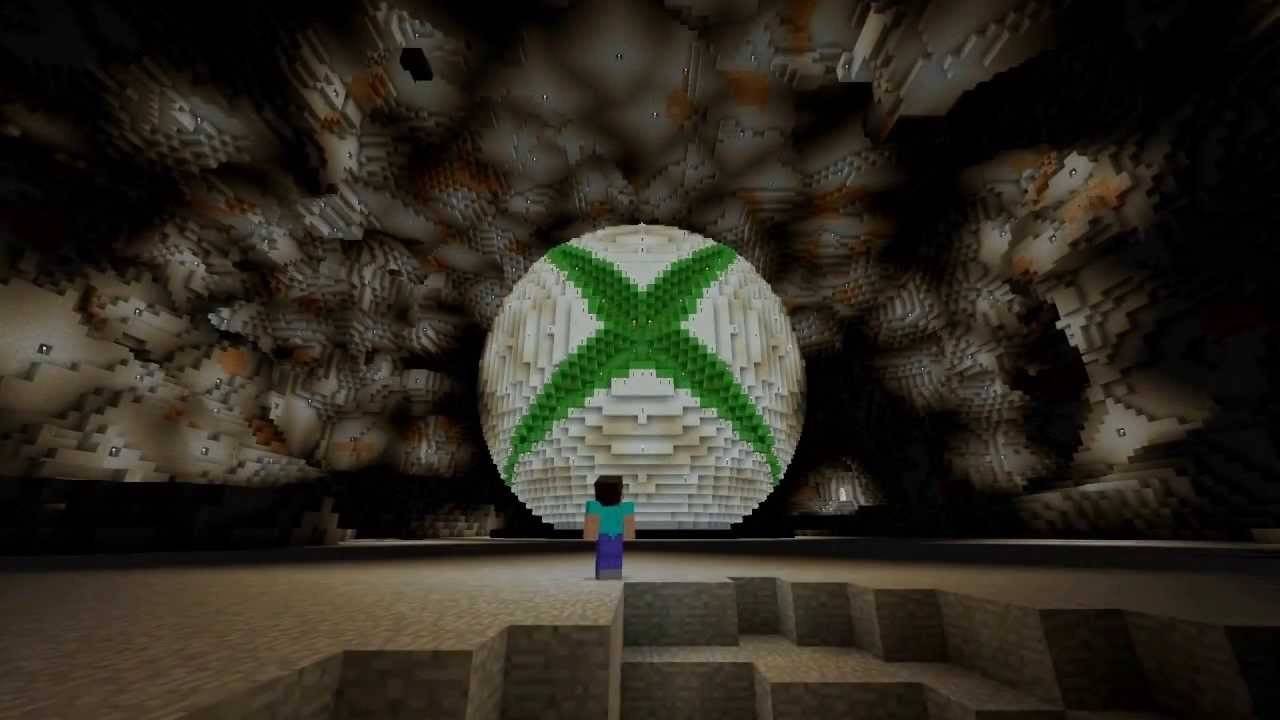 Изображение: YouTube.com
Изображение: YouTube.com
Для пользователей PlayStation (PS3, PS4, PS5) приобретите и загрузите Minecraft в магазине PlayStation. Запустите его с домашнего экрана и войдите в систему со своей учетной записью Microsoft для кроссплатформенного воспроизведения.
Мобильные устройства (iOS, Android)
Загрузите Minecraft из App Store для iOS или Google Play для Android. После установки войдите в систему с учетной записью Microsoft, чтобы получить доступ к кроссплатформенным воспроизведению.
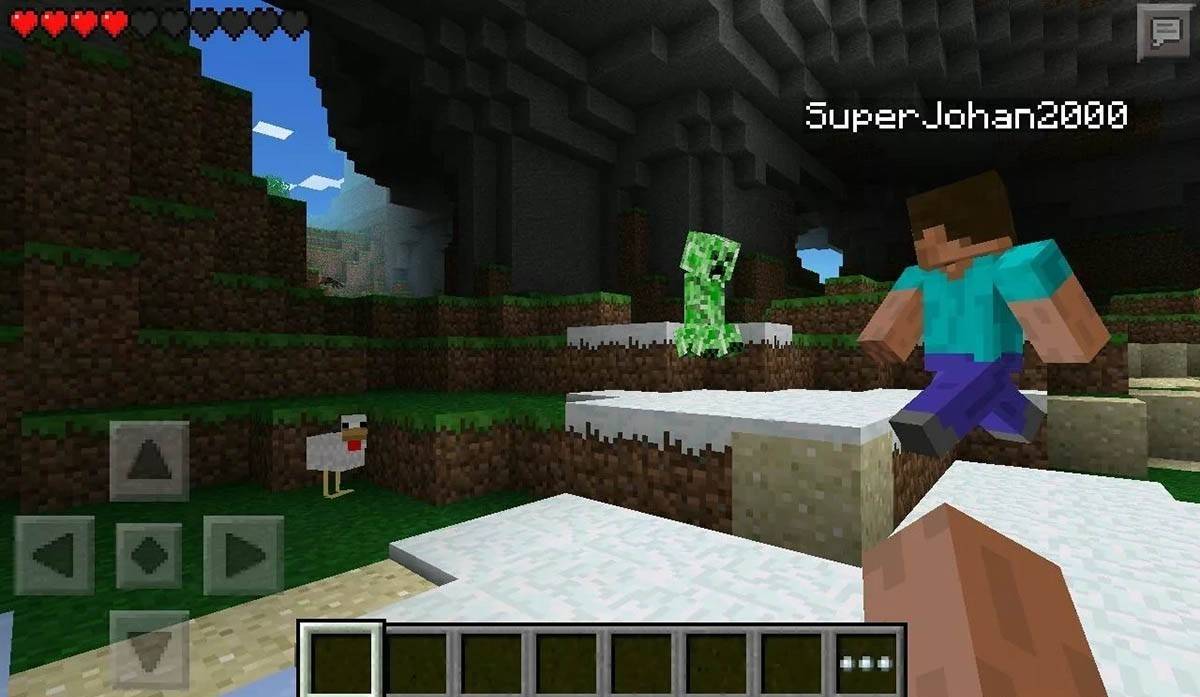 Изображение: Storage.googleapis.com
Изображение: Storage.googleapis.com
Обратите внимание, что Bedrock Edition поддерживает кроссплатформенную игру на всех упомянутых устройствах, что позволяет беспрепятственно многопользовательские впечатления. Java Edition, однако, ограничено ПК и не поддерживает кроссплатформенную игру.
Как выйти из Minecraft
Чтобы выйти из Minecraft, используйте внутриигровое меню. На ПК нажмите клавишу ESC, чтобы открыть меню, и выберите «Сохранить и уйти», чтобы вернуться в главное меню. Закрыть программу, чтобы полностью выйти.
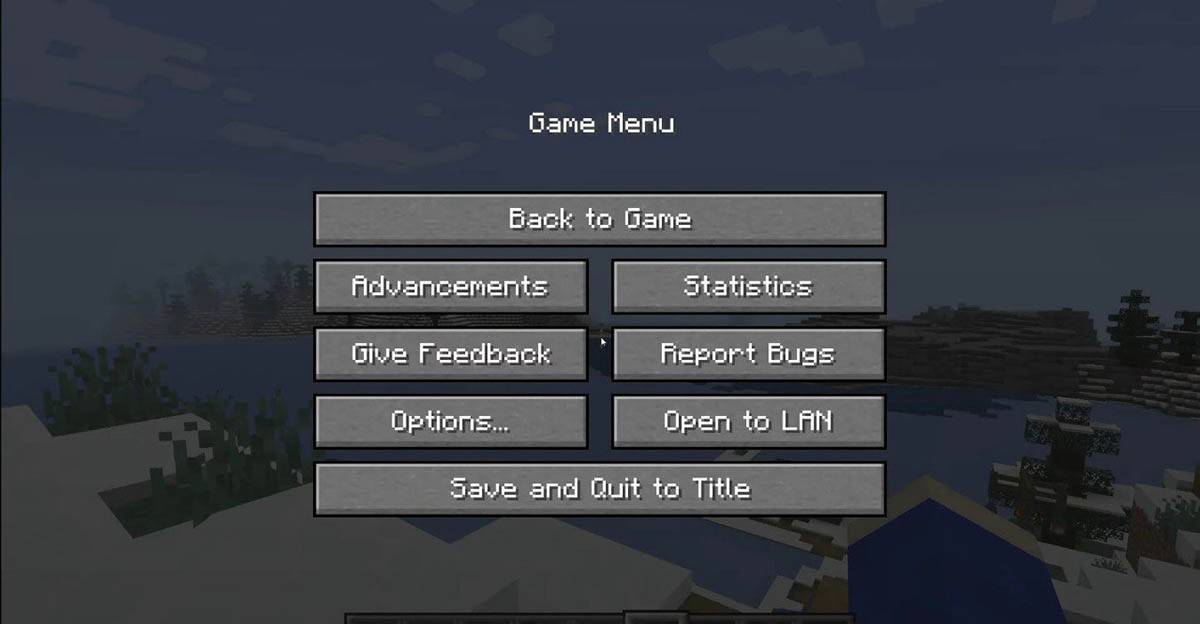 Изображение: tlauncher.org
Изображение: tlauncher.org
На консолях обратитесь к меню Pause с назначенной кнопкой Gamepad и выберите «Сохранить и уйти». Чтобы полностью закрыть игру, используйте кнопку «Дома» консоли, выделите Minecraft и выберите опцию выхода.
На мобильных устройствах найдите кнопку «Сохранить и бросить» в меню игры. Чтобы полностью закрыть приложение, используйте меню системы вашего устройства. На Android проведите вверх снизу, чтобы закрыть запуск приложений, и на iOS двойной нажатие кнопки «Дома» или проведите вверх, чтобы закрыть приложение.
Теперь, когда вы знакомы с основами, наслаждайтесь своим путешествием Minecraft по любому устройству и обнаружите новые приключения как в сольных, так и в кооперативных режимах в этом обширном блочном мире.
-
1

Объявление о выпуске базара: дата и время.
Feb 02,2025
-
2

Интервью Эндрю Халшульта, 2024 год: DOOM IDKFA, Blood Swamps, DUSK, Iron Lung, AMID EVIL, музыка, гитары, холодный кофе и многое другое
Jan 07,2025
-
3

Professor Doctor Jetpack — прецизионный платформер в пиксельной графике, который теперь доступен на Android
Dec 30,2024
-
4

Вышла демо-версия фанатского сиквела Half-Life 2 Episode 3 Interlude
Jan 05,2025
-
5

Примечания к обновлению Teamfight Tactics 14.14: финал Inkborn Fables
Jan 11,2025
-
6

Android приветствует виртуальный приют для домашних животных: Остров общества домашних животных
Jan 09,2025
-
7

Переключатель 2: запуск ожидается летом 2024 г.
Dec 11,2024
-
8

Sword Master Story отмечает свое 4-летие с массой бесплатных подарков!
Jan 09,2025
-
9

Все испытания камуфляжа в Call of Duty: Black Ops 6 Zombies
Jan 05,2025
-
10

Marvel Rivals раскрывает дату выпуска сезона 1
Feb 02,2025
-
Скачать

Ben 10 A day with Gwen
Повседневный / 47.41M
Обновлять: Dec 24,2024
-
Скачать

A Simple Life with My Unobtrusive Sister
Повседневный / 392.30M
Обновлять: Dec 10,2024
-
Скачать

The Lewd Knight
Повседневный / 1210.00M
Обновлять: Jan 02,2025
-
4
Kame Paradise
-
5
Chumba Lite - Fun Casino Slots
-
6
Little Green Hill
-
7
I Want to Pursue the Mean Side Character!
-
8
Evil Lands: Online Action RPG
-
9
Lost Fairyland: Undawn
-
10
Hero Clash